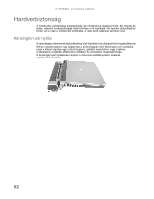Gateway ML6227q 8512358 - Gateway Notebook User Guide - Page 64
A hálózat használata, Megosztott meghajtók és mappák megtekintése
 |
View all Gateway ML6227q manuals
Add to My Manuals
Save this manual to your list of manuals |
Page 64 highlights
5. FEJEZET: A notebook hálózati használata Meghajtók és mappák megosztásának törlése Meghajtók és mappák megosztásának megszüntetéséhez: 1 Kattintson a Start gombra, majd a Számítógép parancsra. 2 Kattintson a jobb gombbal arra a meghajtóra vagy mappára, amelynek megosztását meg szeretné szüntetni, majd kattintson a Megosztás parancsra. 3 Kattintson a Speciális megosztás gombra, majd törölje a Mappa megosztása (illetve Meghajtó megosztása) jelölőnégyzet jelölését. 4 Kattintson az Alkalmaz, majd az OK gombra. Nyomtatók megosztása Nyomtatók megosztásához: 1 Kattintson a Start gombra, majd a Vezérlőpult parancsra. Megnyílik a Vezérlőpult ablak. 2 A Hardver és hang csoportban kattintson a Nyomtató lehetőségre. Megnyílik a Nyomtatók ablak. 3 Kattintson a jobb gombbal a megosztani kívánt nyomtató nevére és ikonjára, majd kattintson a Megosztás parancsra. 4 A Megosztás lapon kattintson A nyomtató megosztása lehetőségre, majd az OK gombra. A hálózat használata Miután megosztotta a meghajtókat és a nyomtatókat mindegyik számítógépen, az alábbiakat teheti: • Megosztott meghajtók és mappák megtekintése • Hálózati meghajtó csatolása • A többi hálózati számítógépen tárolt fájlok megnyitása és másolása • Dokumentumnyomtatás hálózati nyomtatókon Megosztott meghajtók és mappák megtekintése Súgó A munkacsoportokra vonatkozó további tájékoztatásért kattintson a Start gombra, majd a Súgó és támogatás parancsra. Írja be a munkacsoportok kulcsszót a Keresés a súgóban mezőbe, majd nyomja le az ENTER billentyűt. Megosztott meghajtók és mappák megtekintéséhez: 1 Kattintson a Start gombra, majd a Hálózat parancsra. Megnyílik a Hálózat ablak. 2 Ha nem jelennek meg meghajtók vagy mappák, kattintson a menüsor alatti beállítássorra, majd kattintson a Hálózatfelderítés és fájlmegosztás bekapcsolása parancsra. 3 Kattintson duplán a megjeleníteni kívánt meghajtót vagy mappát tartalmazó számítógép nevére. Megjelenik az összes megosztott meghajtó és mappa. 58